Derrière l’url uc123.com se trouve un browser hijacker chinois, il s’agit en français d’un pirate de navigateur. Un browser Hijacker est un programme qui va installé un site web (ici uc123.com) en page d’accueil de vos navigateurs mais aussi en moteur de recherche par défaut, tout cela sans vous demander votre permission. Ce genre de site et de parasite est conçu essentiellement pour 3 choses.
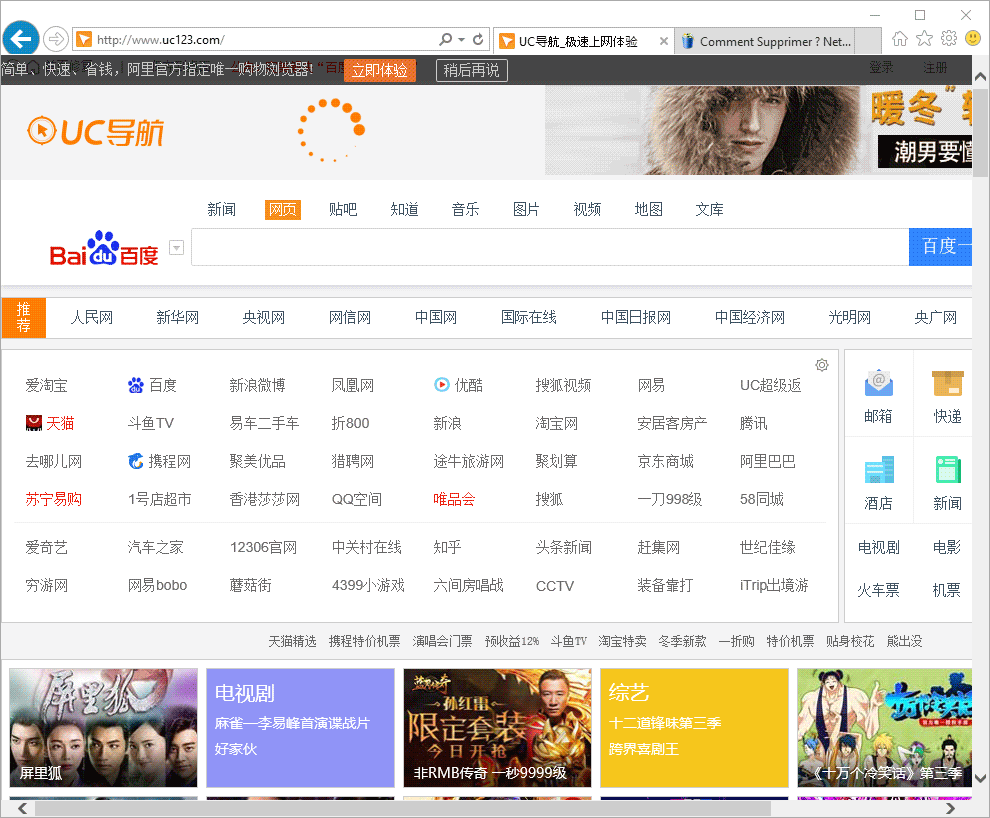
La première est de générer du traffic, généralement ce sont des dizaines milliers de gens qui sont touchés par ce genre de problèmes via des campagnes de malvertising. Chaque fois quelle vont ouvrir leur navigateur, elles vont se retrouver avec ce pseudo moteur de recherche systématiquement affiché. Grâce à ce traffic généré, ce site peut favoriser l’impression d’autres sites qu’ils favoriseraient, dans Google.
La deuxième motivation de ce genre de parasites sont les publicités, uc123.com en est bardé. Les auteurs du site sont rémunérés à chaque visionnage de publicités, ou à chaque clic de publicités. Pour cela ils dissimulent des publicités dans les résultats de recherche pour gagner un maximum d’argent.
Enfin il s’agit de la collecte de vos données, lorsque uc123.com s’est installé en page d’accueil, le programme avait (et a peut-être encore) accès à tout ce que vous faites sur votre machine. Dès lors vos données ne sont plus en sécurité.
Pour remédier à tout cela il faut bien évidemment supprimer uc123.com. Ce guide vous explique comment faire gratuitement !

Comment supprimer uc123.com ?
Supprimer uc123.com avec AdwCleaner
AdwCleaner est un petit utilitaire de nettoyage qui va se débarrasser très facilement uc123.com mais également différentes adwares peut-être présents sur votre système.
- Cliquez sur le bouton bleu ci-dessous pour télécharger AdwCleaner :
Téléchargez AdwCleaner - Double-cliquez sur le fichier adwcleaner.exe pour démarrer Adwcleaner.
- Cliquez sur Scanner
- A la fin le scan est fini, appuyez sur Nettoyer pour effacer les problèmes détectés.
- Rédémarrez votre machine si le logiciel vous le propose.
Supprimer uc123.com avec le logiciel MalwareBytes Anti-Malware
Afin d'être sûr à 100% de bien supprimer uc123.com vous devez installer le programme MalwareBytes Anti-Malware. Si vous souhaitez également être défendu contre les programmes malveillants comme uc123.com vous devez choisir la version Premium de MalwareBytes Anti-Malware qui empêchera donc toute intrusion de logiciels malveillants non détectés par les anti-virus sur votre PC (la licence est vendue 22.95 euros et vous avez la possibilité de protéger 3 de vos PC).
- Téléchargez MalwareBytes Anti-Malware :
Version Premium Version Gratuite (sans fonctionnalité de protection) - Dès que le fichier est téléchargé doublez-cliquez dessus afin de démarrer l'installation du logiciel.
- Appuyez sur le bouton orange Corriger Maintenant à droite de la mention Aucun examen n'a été réalisé sur votre système
- Dès que le scan est achevé, cliquez sur Supprimer la selection.
- Rédémarrez votre système une fois le scan terminé si MalwareBytes Anti-Malware vous y invite.
Supprimer uc123.com avec ZHPCleaner
ZHPCleaner est un assistant de sécurité gratuit qui vous offre la possibilité de vous débarrasser de tous les logiciels malveillants présents sur votre machine très rapidement. Un des points fort du logiciel est sa simplicité d'utilisation : vous n'avez pas à installer quoi que ce soit, faites simplement un double clic sur l'application pour commencer à l'utiliser. Un autre clic vous permettra ensuite de vous libérer de ces programmes malveillants et de laisser votre ordinateur intact.
- Désactivez le temps de la procédure Avast si ce dernier est présent sur votre ordinateur.
- Cliquez sur le bouton ci-dessous pour télécharger ZHPCleaner :
Téléchargez ZHPCleaner - Double-cliquez sur ZHPCleaner.exe pour ouvrir l'utilitaire.
- Acceptez la licence.
- Appuyez sur Scanner, puis une fois l'analyse finie, appuyez sur le bouton Nettoyer.
- Appuyez sur Non si l'outil vous propose d'afficher son interface de réparation.
- Relancer votre système si le logiciel vous y invite.
Réinitialiser vos navigateurs (si nécessaire)
Si après avoir suivi toutes les étapes ci-dessus uc123.com est toujours visible sur votre système, vous pouvez réinitialiser votre navigateur en suivant les indications ci-dessous.
- Démarrez Google Chrome et appuyez sur le menu
 en haut à droite de votre navigateur.
en haut à droite de votre navigateur. - Allez tout en bas de la page et appuyez sur Afficher les paramètres avancés.
- Dirigez-vous encore tout en bas de la page et cliquez sur Réinitialiser les paramètres du navigateur.
- Cliquez une nouvelle fois sur le bouton Réinitialiser.
- Démarrez Mozilla Firefox.
- Dans la barre d’adresse de Firefox tapez le texte suivant about:support.
- Sur la page qui s’affiche cliquez sur le bouton Réparer Firefox.

- Téléchargez ResetBrowser :
Télécharger ResetBrowser - Enregistrez le fichier resetbrowser.exe sur votre bureau et double-cliquez dessus.
- on vous explique ce qui va se passer concrètement sur votre machine
Remettre en place votre page d'accueil personnelle (si nécessaire)
- Ouvrez votre Chrome puis appuyez simultanément sur Alt + F et cliquez sur Paramètres.
- Dirigez-vous dans la section Au démarrage, et cochez Ouvrir une page spécifique ou un ensemble de pages, et cliquez sur Ensemble de pages.
- Supprimer/remplacer l’URL non désirée et cliquez sur OK.
- Dans la section Recherche, regardez si votre moteur habituel est bien selectionné, si ce n'est pas le cas cliquez sur Gérer les moteurs de recherche.
- Effacez les moteurs encore présents qui vous paraissent louches en appuyant sur X lorsque vous survolez chaque ligne.
- Cliquez sur Utiliser par défaut sur le moteur que vous souhaitez utiliser pour vos recherches.
- Lancez votre navigateur et appuyez simultanément sur Alt + O.
- Sélectionnez Options puis cliquez sur l’onglet Général et modifiez la Page d’accueil. Cliquez sur OK.
- Cliquez sur la loupe en haut à droite de votre navigateur, à gauche dans la zone de recherche.
- Sélectionnez Modifier les paramètres de recherche.
- Si uc123.com est toujours listé, sélectionnez-le et cliquez sur le bouton Supprimer puis sur OK.
- Démarrez Internet Explorer et appuyez en même temps sur Alt + U.
- Choisissez Options Internet.
- Cliquez sur l’onglet Général et supprimer/remplacer la Page d’accueil. Cliquez sur le bouton OK.
- Appuyez une nouvelle fois sur les touches Alt + U, et sélectionnez Gérer les modules complémentaires.
- Cliquez sur Fournisseurs de recherche dans le menu sur la gauche, sélectionnez le fournisseur non désiré si ce dernier est toujours là et cliquez sur Supprimer.
Si vous n'avez pas réussi à supprimer uc123.com de votre PC après voir suivi ces 5 étapes, exposez votre problème sur notre page support. Quelqu'un viendra vite vous aider ! Accéder au support.





